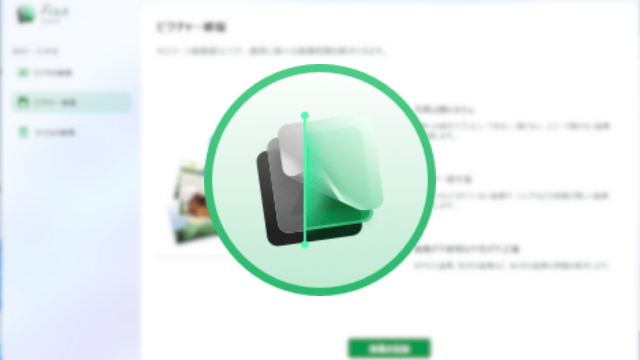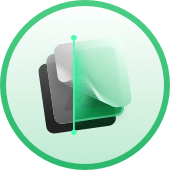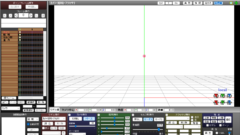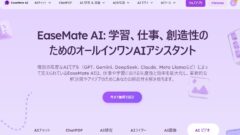- EaseUS Fixoとはどんなソフト?
- EaseUS Fixoでできることは?
- EaseUS Fixoの料金プランを教えて
はじめまして。ブログ運営と動画投稿をしているちゃすくです。
この記事では2023年の6月にリリースされたばかりのEaseUS Fixoについて詳しく解説していきます。
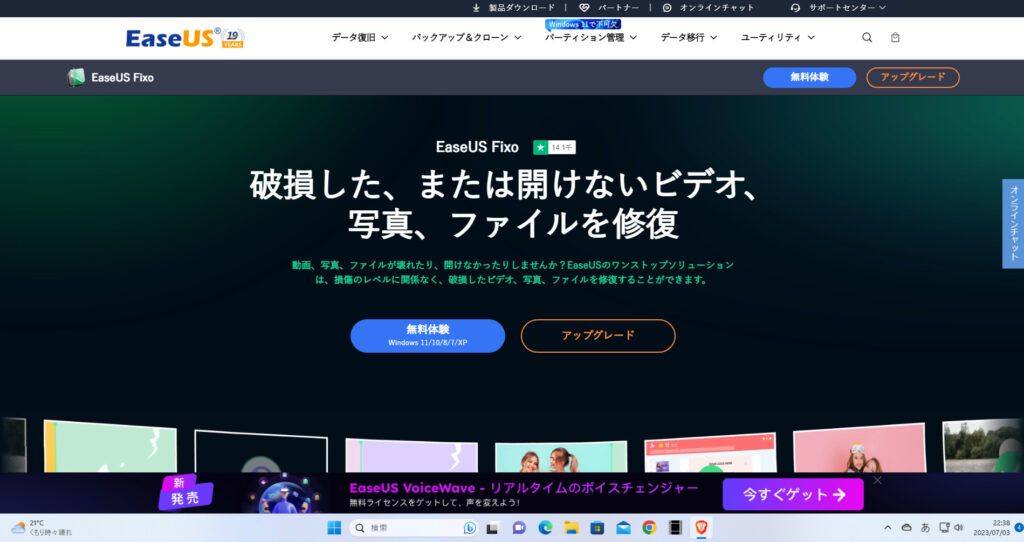
画像や動画を修復でき、PDFファイルやOfficeファイル修復ツールでもあるので、事務作業でファイルが破損してしまった時にはオススメです。
EaseUS Fixoとは?できることを解説
EaseUS Fixoとは、破損したビデオや画像、Wordファイルなどを修復できるソフトウェアです。
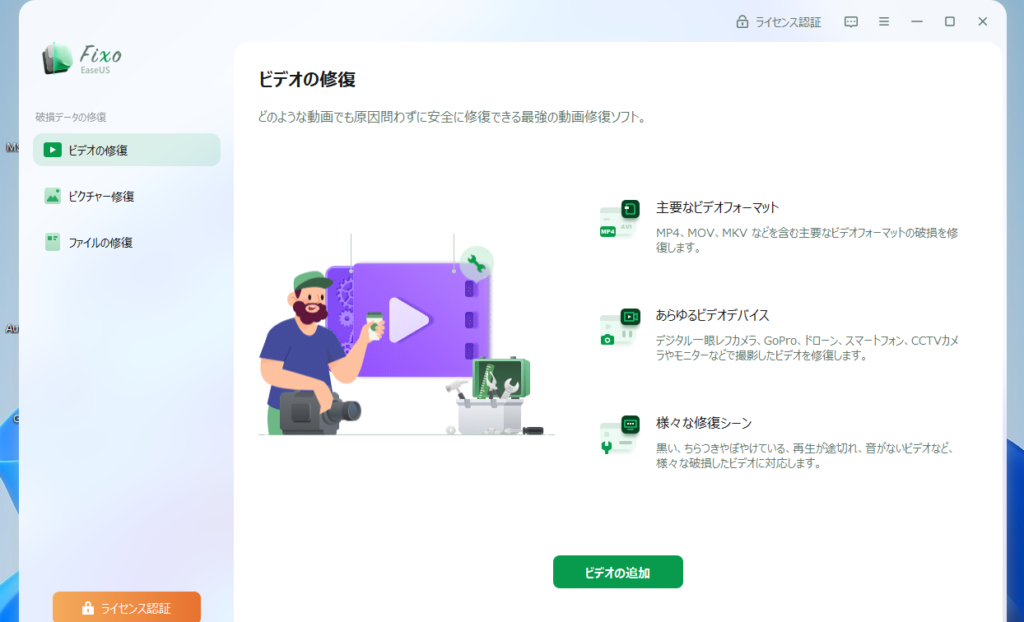
具体的に修復できるファイルには下記があり、一般的な事務作業で使用するファイルならほぼ全て対応しています。
| 種類 | 対応拡張子 |
|---|---|
| 動画ファイル | MP4、AVI、MOV、MKV |
| 画像ファイル | GIF、JPEG、PNG、JPG、CR3、CR2、NEF、NRW、 RAF、DNG、ARW、GPR、TIF、TIFF、CRW、SR2、ORF |
| office系ファイル | DOCX、XLSX、PPTX、PDF |
PNGファイルが開けない時にも利用できるので、動画クリエイターやイラストレーター業でも役立ちます。
修復のやり方は記事後半で解説しますが、方法は簡単なので、動画や画像ファイルを修復したい場合はオススメです。
EaseUS Fixoのできること
EaseUS Fixoのできることには下記などがあり、現存するデータの修復へ特化したソフトです。
- 画像からノイズを除去する
- 開けない動画ファイルを修復する
- 複数の画像を一気に修復する
- 文字化けしたofficeファイルを直す
- クラウドストレージのファイルを修復
ソフト自体も軽量であり、20分ほどの長い動画を修復する場合であっても約2~4分もあれば修復結果が出ていました。
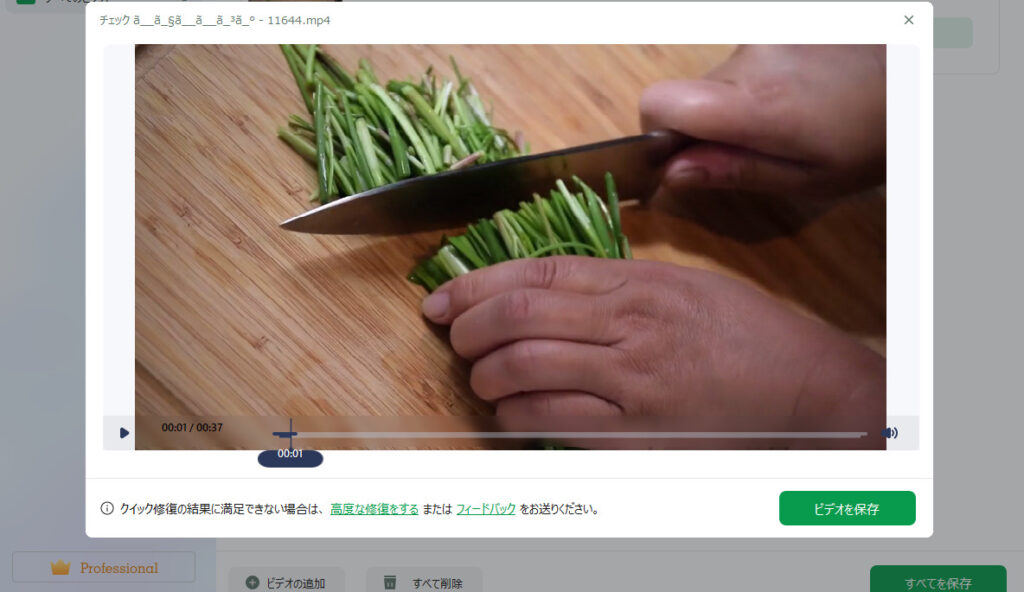
そのため、一般的に使われることが多いデータファイルを素早く修復したい際にオススメできるソフトです。
もちろん、動画やofficeファイルの場合でも一括で修復できるので、データ移動で失敗した時は重宝しそうです。

できれば失敗自体を避けたい
EaseUS Fixoのできないこと
EaseUS Fixoのできないことには下記などがあり、どの端末で何でも修復できるわけではありません。
- Windows以外でファイルを修復する
- 既に削除したデータを復元する
- ファイルの復元が完全とは限らない
- EaseUS Fixo上でoffice系ファイルのプレビューを見れない

現状はWindows版のみなので、他のOSでは利用できません
特に、削除してしまったファイルを復元するソフトでは無いため、ゴミ箱から消えたデータを修復することはできません。
もしゴミ箱から消してしまったファイルを復元したい場合はEaseUS Data Recovery Wizardを利用すると良いでしょう。
EaseUS Fixoの料金・プラン
EaseUS Fixoの料金やプランは下記の通りであり、もちろん無料体験もあります。
| プラン名 | 1ヶ月間プラン | 1年間プラン | 永久版プラン |
|---|---|---|---|
| 価格 | 6,369円(税込) | 10,307円(税込) | 15,389円(税込) |
| 対応PC | 1ライセンスで1PCに対応 | 1ライセンスで1PCに対応 | 1ライセンスで1PCに対応 |
| 利用期間 | 1ヶ月間 | 1年間 | 永久 |
上記のプランによって下記の機能などは変わらず、単純に料金と利用できる期間のみが変わります。
- 修復できる拡張子の種類
- 修復時の品質
- 修復にかかる時間
そのため、一時的に修復したいファイルがある場合は1ヶ月間プラン、長期的にファイルを修復する機会がある場合は永久版プランを選ぶと良いでしょう。
EaseUS Fixoのダウンロードと使い方を解説
ここからはEaseUS Fixoのダウンロード方法や基本的な使い方を解説していきます。
EaseUS Fixoのダウンロード方法
EaseUS Fixoをダウンロードする際は、まずEaseUS Fixo公式サイトへアクセスし、「無料体験」をクリックします。
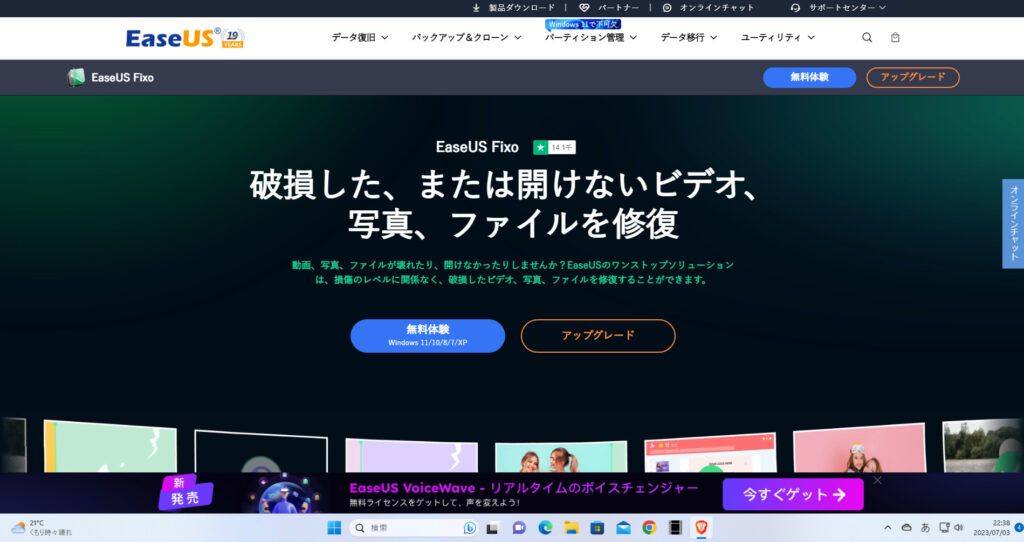
EaseUS Fixoのインストーラーが保存されるので、起動し、そのまま「今すぐインストール」を押します。
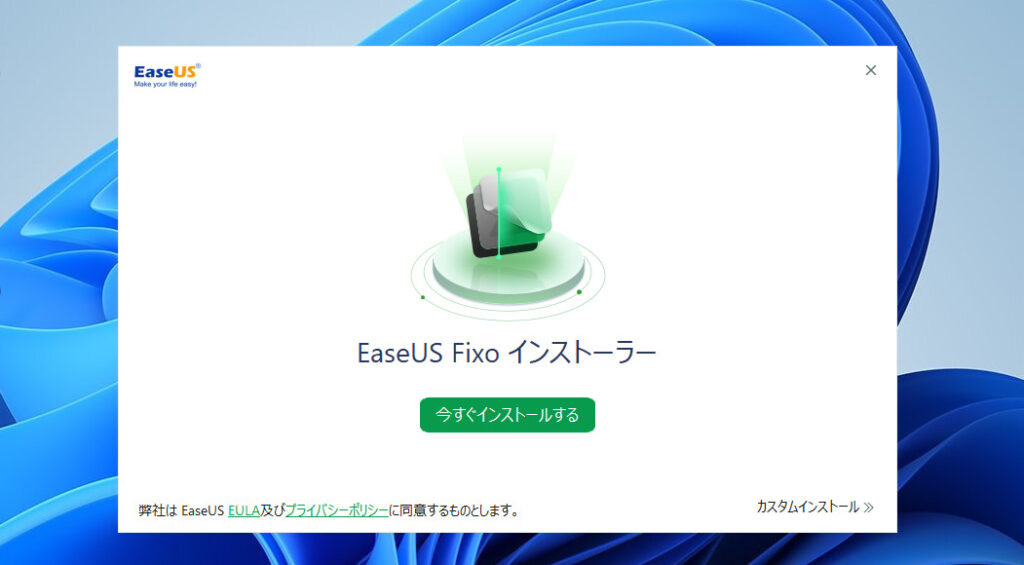
インストール時に細かい設定や入力項目は無いので、3分ほど放置しておけばインストールも完了します。
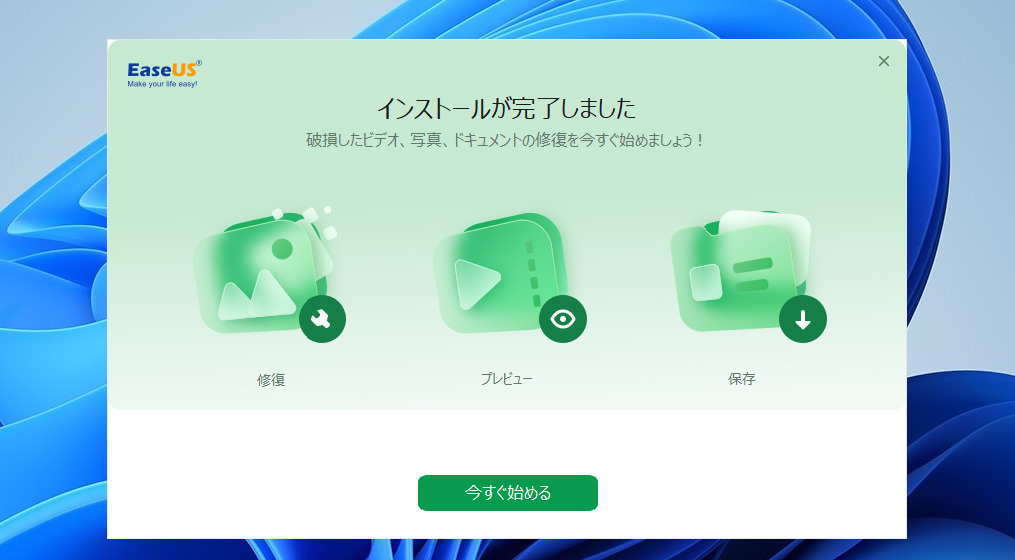
「今すぐ始める」をクリックすると、EaseUS Fixoの本体が起動するので、下画像のような表示が出ればインストール完了です。
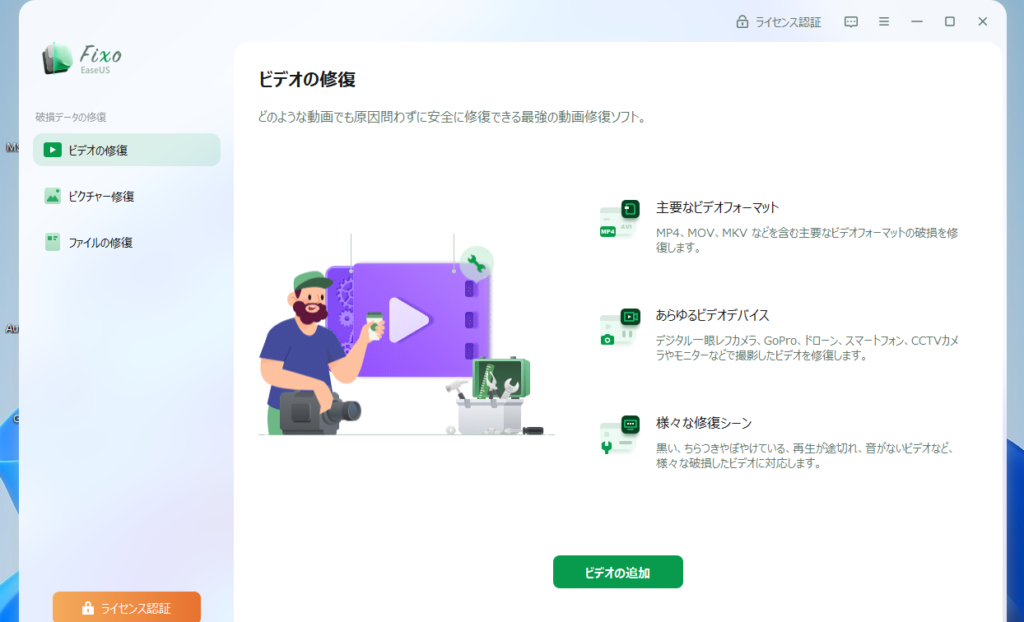
もし先に有料ライセンスを購入していた場合は「ライセンス認証」をクリックすれば、ライセンスコードを入力できます。
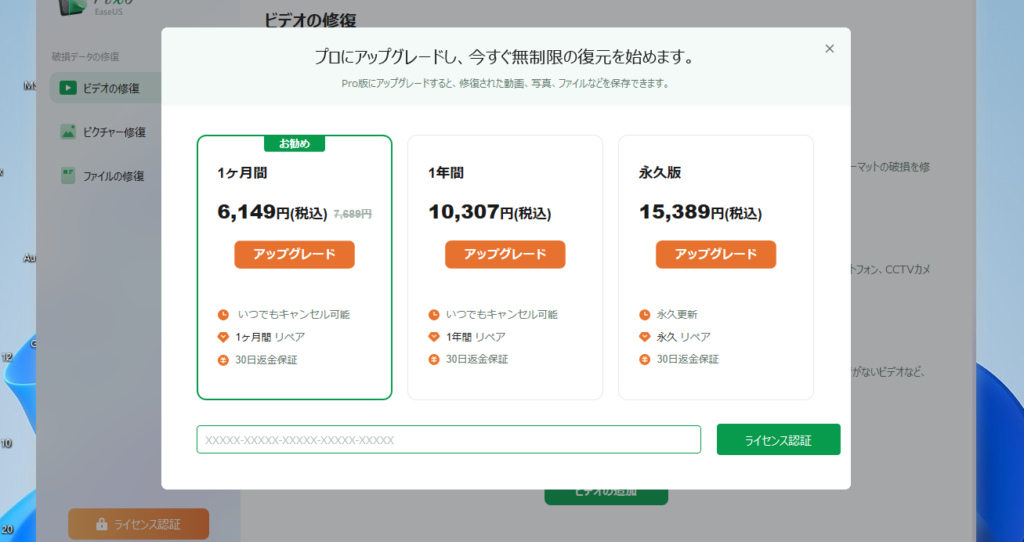
ライセンスコードが認証されれば、自由に動画や画像などを修復できるようになります。
使い方1:動画修復ツール
EaseUS Fixoには動画修復ツールの機能があり、「ビデオの修復」へ切り替えれば動画系ファイルを修復できます。
EaseUS Fixoで動画系ファイルを修復したい時は、「ビデオの修復」のモードで「ビデオの追加」をクリックします。
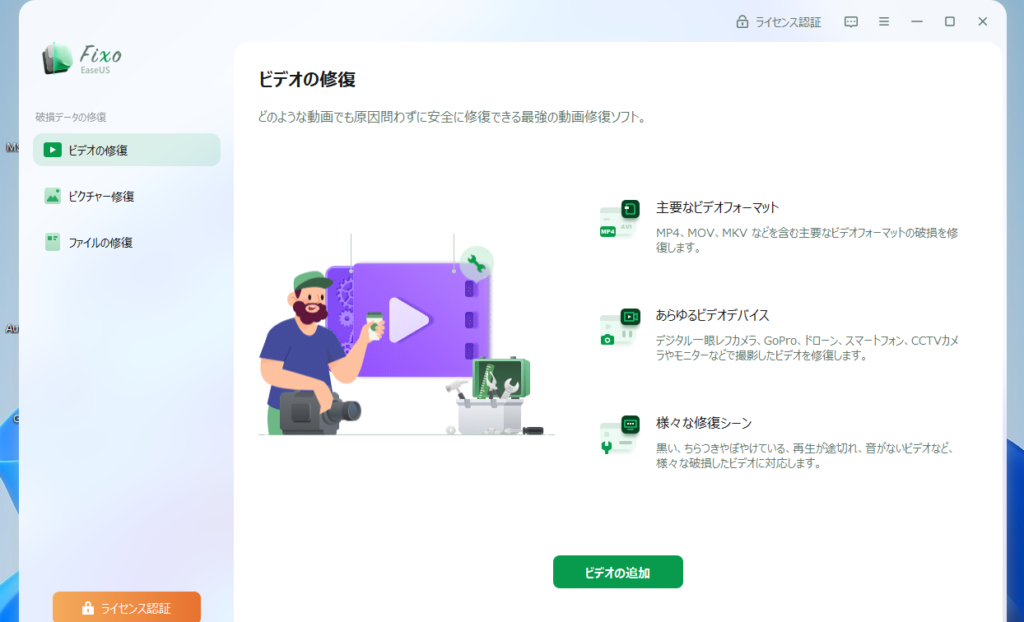
PC内のフォルダから修復したい動画ファイルを選択し、「開く」をクリックします。


複数の動画を一気に選択することも可能です
修復したい動画ファイルを確認したら「データの修復」を押し、しばらく待ちます。
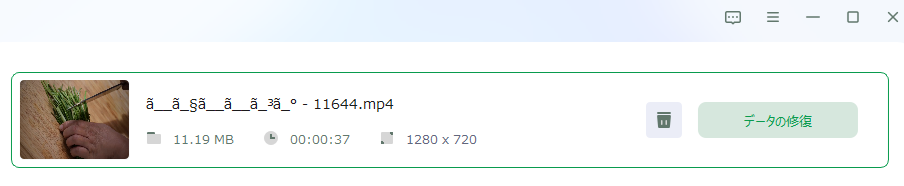
修復が完了すると、動画のプレビュー表示や保存が可能になるので、修復状態を確認してから保存できるようになります。
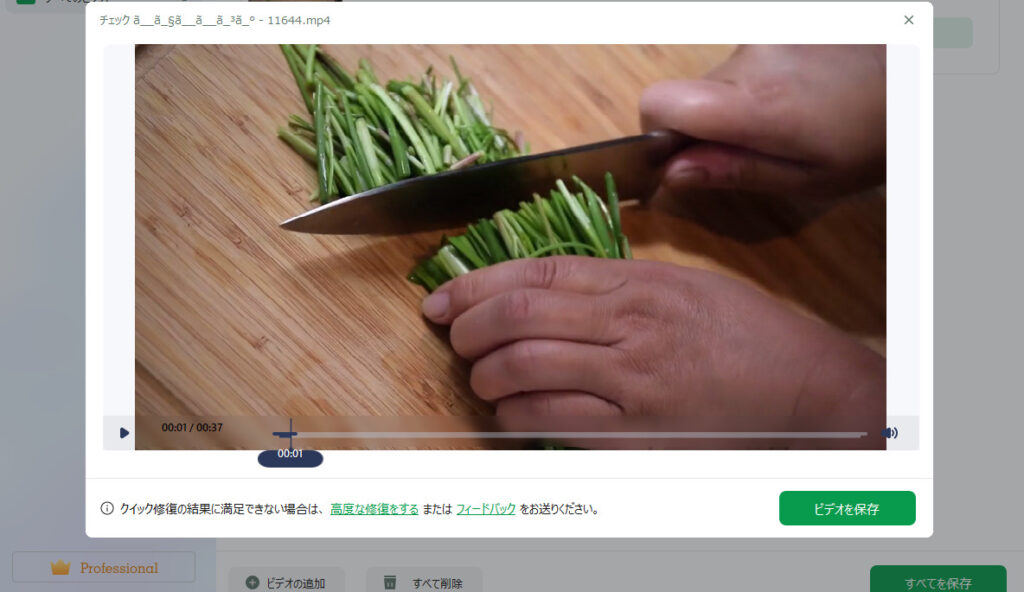
EaseUS Fixoの使い方:画像ファイル
EaseUS Fixoには画像修復ツールの機能があり、「ピクチャーの修復」へ切り替えればPNGなどの画像系ファイルを修復できます。
EaseUS Fixoで画像系ファイルを修復する際は、「ピクチャーの修復」状態で「画像の追加」をクリックします。
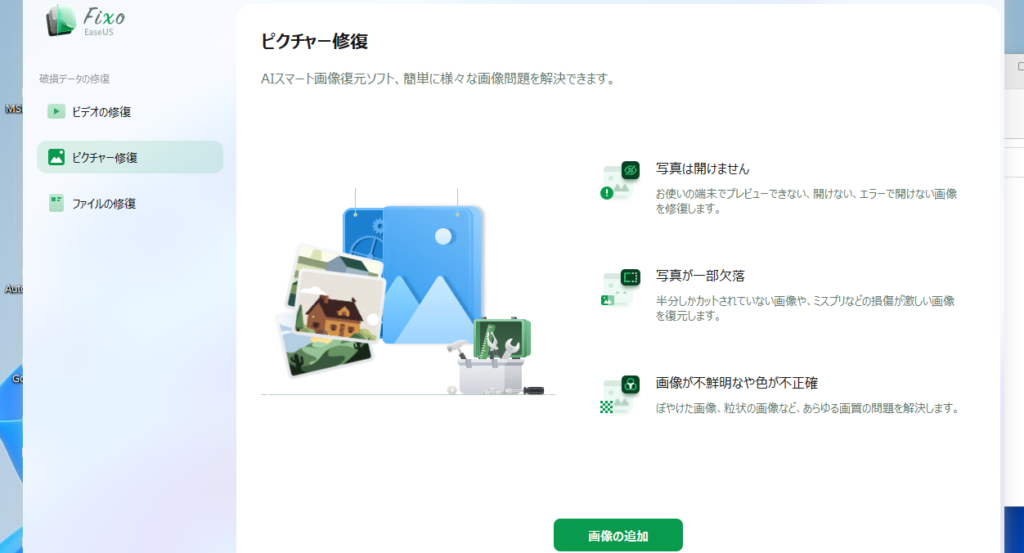
動画の修復をした時と同じように画像を選択する画面が表示されるので、修復したい画像を選び、「開く」をクリックします。
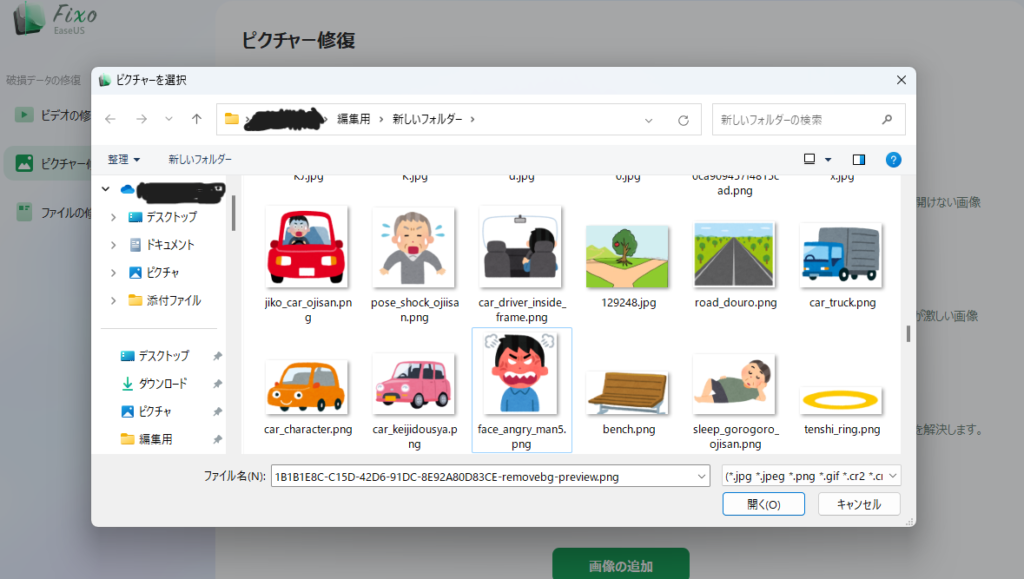
あとは「データの修復」をクリックすればノイズや破損個所が修復された画像が表示されます。
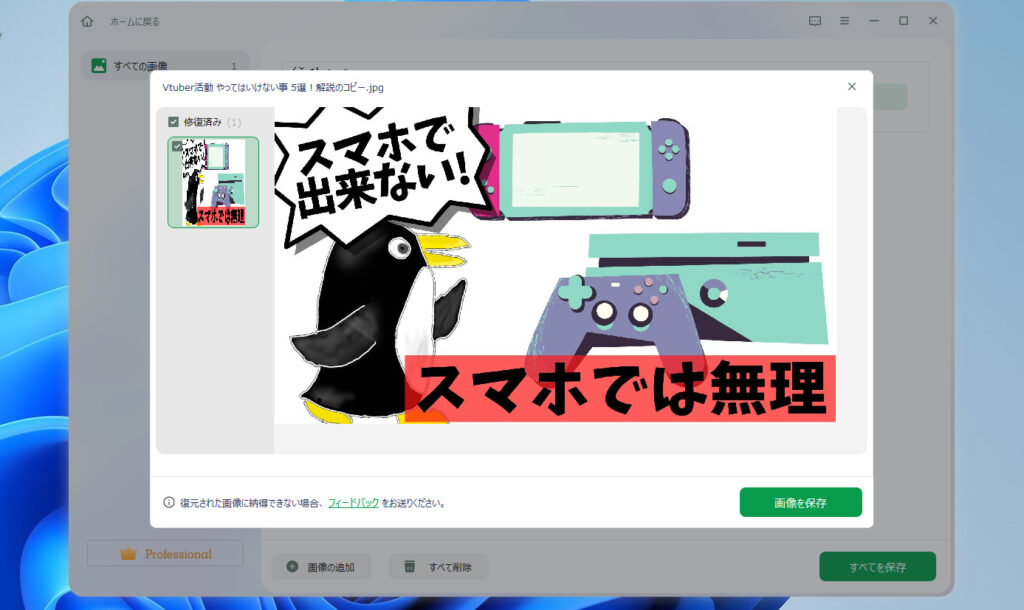
ただし、画像によっては修復しても綺麗にならないこともあるので、過信は禁物です。
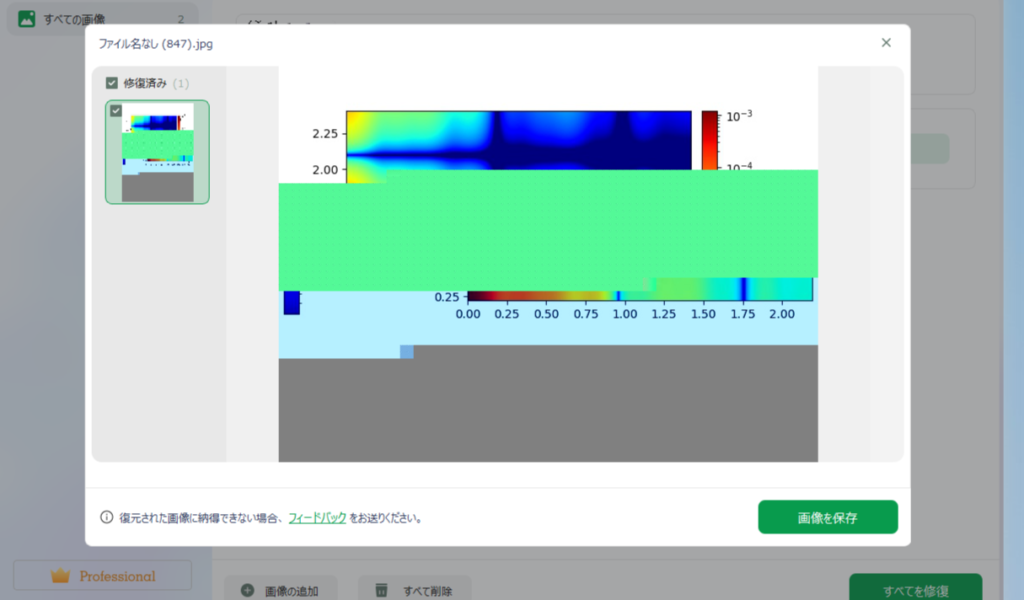

まだリリースされたばかりのソフトなので、上手く復元できないパターンもあります
EaseUS Fixoの使い方:officeファイル
EaseUS Fixoにはオフィスファイル修復ツールの機能もあり、「ファイルの修復」へ切り替えればWordやExcelなどのファイルを修復できます。
EaseUS Fixoでoffice系ファイルを修復する場合は、「ファイルの修復」状態で「ファイルの追加」をクリックします。
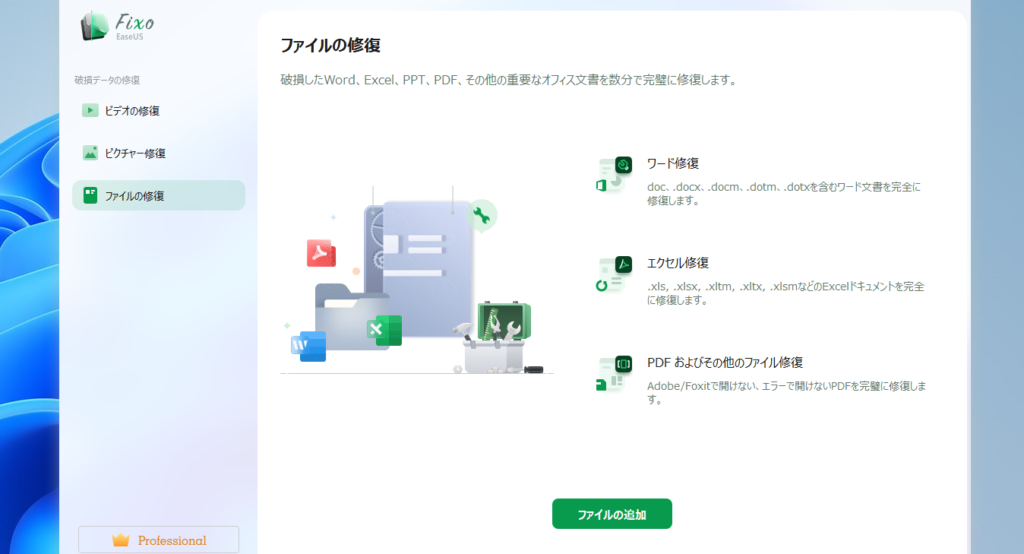
今回はクラウドストレージのGoogleドライブ上に保管してあるWordファイルを選択してみます。
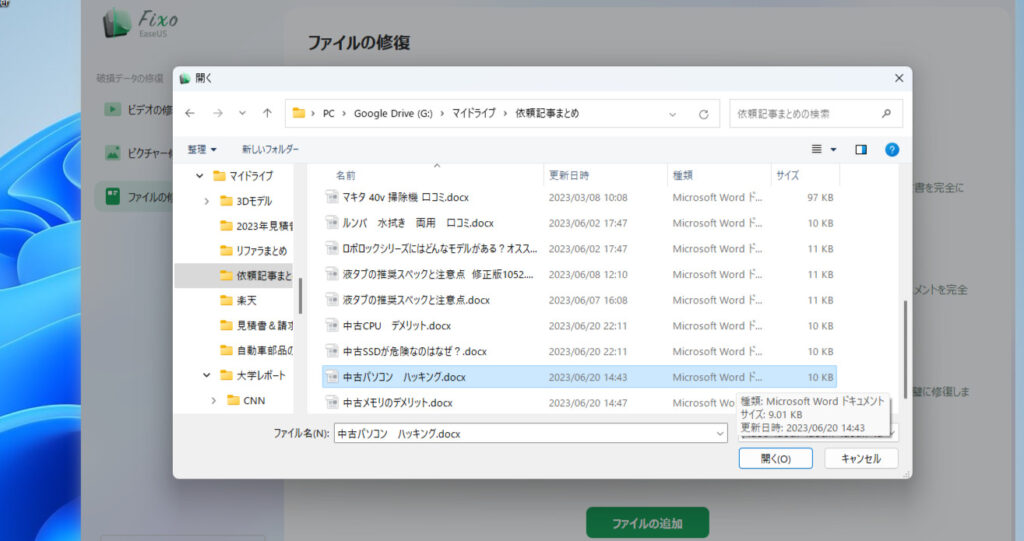
クラウドストレージ上のファイルでもちゃんと認識されたので、「データの修復」をクリックし、Wordファイルを修復します。
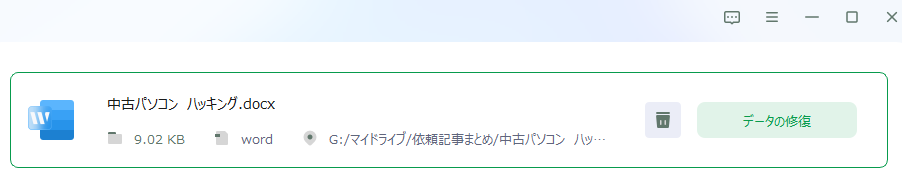
ファイルの修復はできたものの、WordファイルはEaseUS Fixo上のプレビューで閲覧できません。
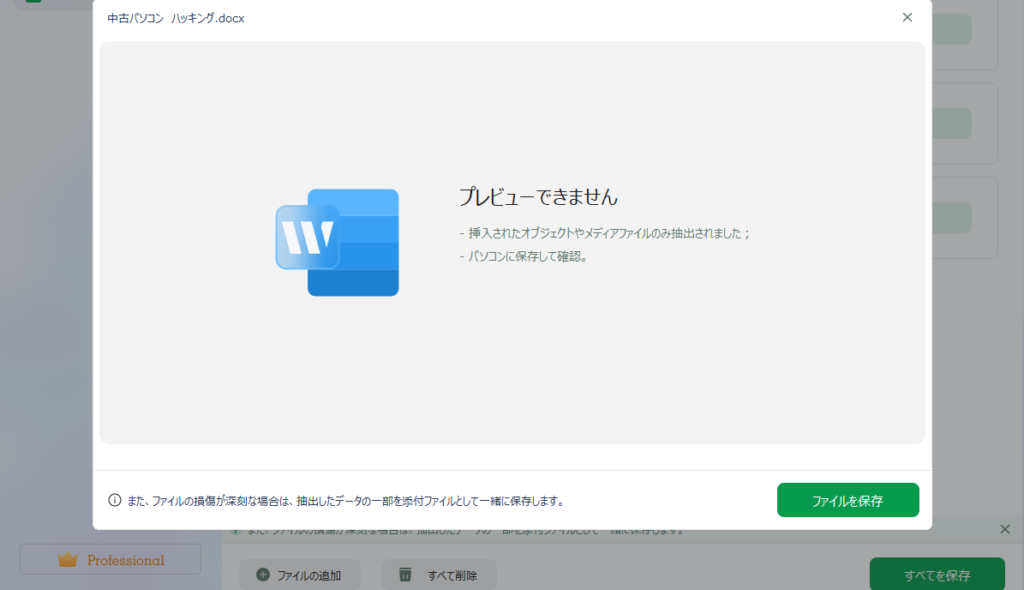
そのため、Wordなどのoffice系ファイルを修復した時は別途WordやExcelなどで確認する必要があります。

PDFはEaseUS Fixo上で確認できます
EaseUS Fixoは事務や動画クリエイターにオススメ
EaseUS Fixoのようなファイル修復ソフトは日常的に使うソフトではありませんが、急にデータが破損してしまった時には重宝するソフトになります。
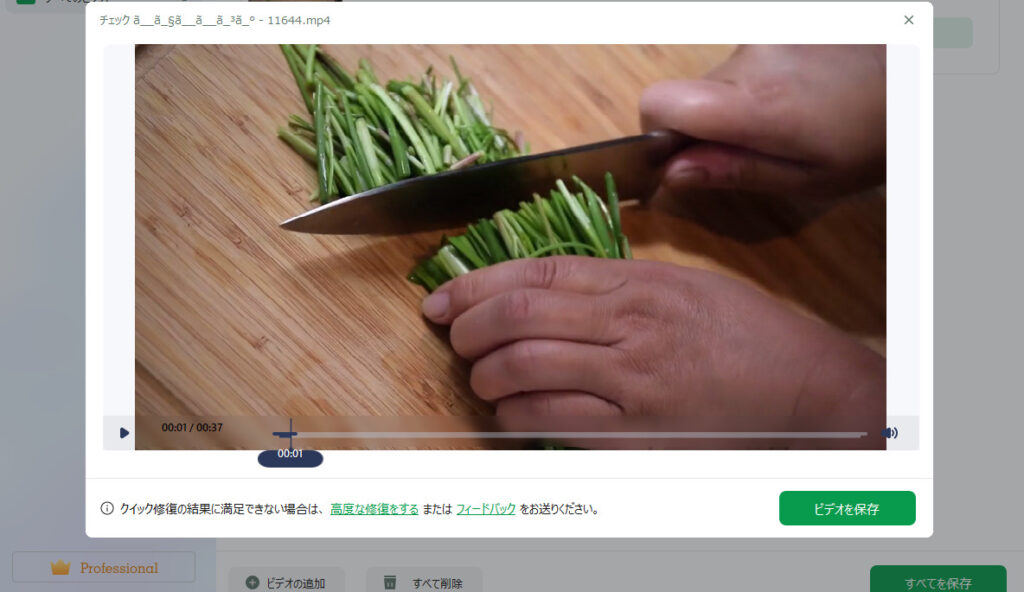
私自身も卒論を書いてたWordファイルが破損してしまった経験があり、自身の記憶を頼りに頑張って書き直した経験があります。

本当に大変でした…
そういう時にEaseUS Fixoがあれば一瞬で修復できる可能性があるので、事務や動画クリエイターをしている場合は事前に導入しておいても良いでしょう。
永久版プランであれば15,389円でずっと使えるので、トラブルが頻発する環境であれば特にオススメです。